不支持 DotPeek DLL:4 種修復方法
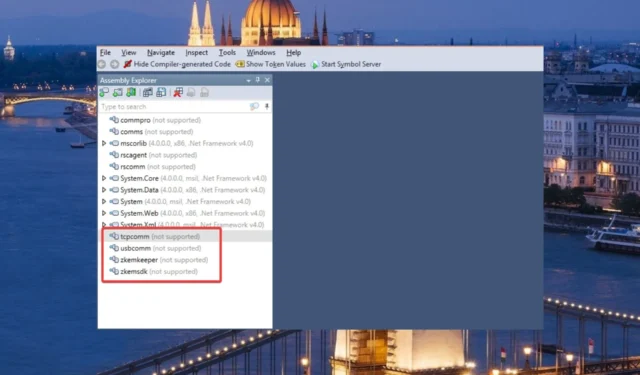
dotPeek 由 JetBrains 所有,是一種流行的反編譯軟件,它集成到 Visual Studio 中,有助於反編譯各種程序集文件,包括動態庫或 DLL。
但是,我們的一些讀者報告說他們無法訪問和反編譯 a. 不支持使用 dotPeek 作為 DLL 的 dll 文件。
為什麼我在 dotPeek 中收到 DLL 不受支持的錯誤?
如果一個 DLL 在 dotPeek 的彙編列表中被標記為不支持,可能是由於以下原因:
- 應用程序干擾——出於安全原因,Windows Defender和第三方防病毒軟件通常會阻止 DLL。
- 病毒攻擊——您的 PC 上存在病毒和惡意程序是DLL 丟失或不受支持的另一個原因。
- 損壞或丟失的系統文件——有故障或損壞的系統文件會導致許多與 DLL 相關的錯誤,並且可能是 dotPeek 不支持它的原因。
- 磁盤錯誤——物理損壞的硬盤驅動器和壞扇區等磁盤錯誤也可能導致與 DLL 相關的問題。
- 應用程序安裝不正確——如果應用程序安裝不成功,相關的 DLL 文件將被損壞並且無法再讀取。
如果您也在為同樣的問題而苦苦掙扎,這裡是經過驗證的解決問題的方法。
如何修復 dotPeek 中不支持的錯誤?
在跳轉到下面列出的複雜解決方案之前,請執行以下操作:
- 卸載受影響的 DLL 所屬的應用程序,然後重新安裝。
- 更新或重新安裝 dotPeek。
- 使用第三方防病毒軟件掃描您的計算機是否感染了病毒和惡意軟件。
如果問題仍然存在,請採用以下修復方法。
1.使用專用的DLL修復器
該工具維護著一個大型 DLL 文件存儲庫,使該軟件能夠快速替換不受支持的 DLL 的損壞和損壞版本。它是用戶友好的,並成功地診斷出潛在的問題,使您的計算機比以往任何時候都更加優化。
2.修復系統文件
- 按任務欄上的Windows圖標調出“開始”菜單,在頂部的搜索欄中鍵入cmd ,然後選擇“以管理員身份運行”。
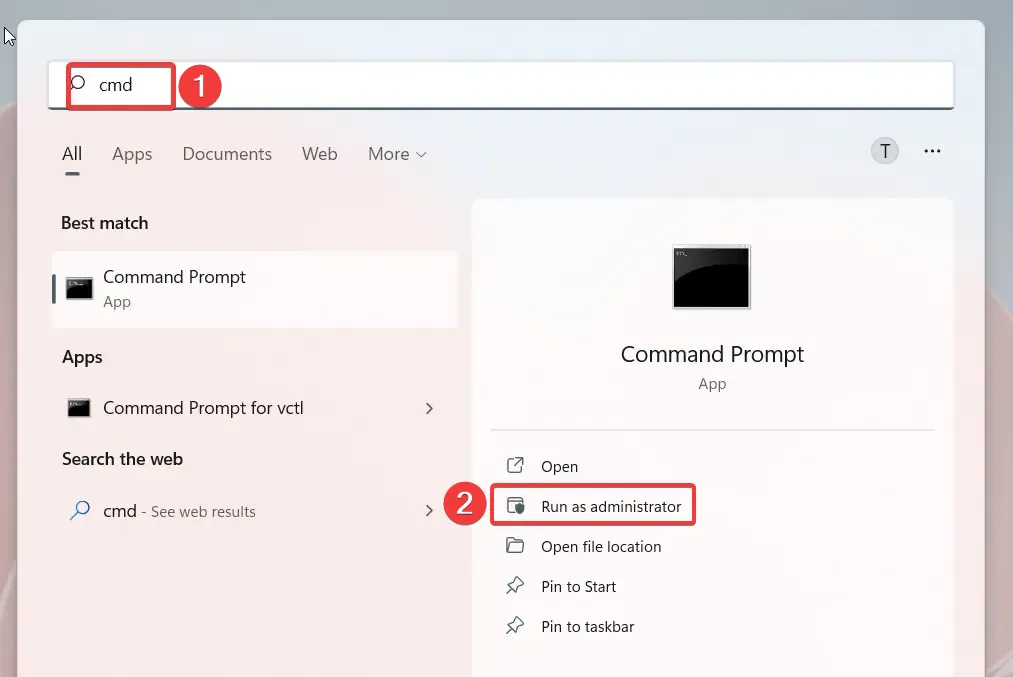
- 在用戶操作控制提示上單擊是以啟動具有提升權限的命令提示符。
- 鍵入或粘貼以下命令,然後按Enter 鍵運行系統文件檢查器掃描。
sfc /scannow
- 驗證 100% 完成後,鍵入或複制粘貼以下命令,然後按 鍵Enter 執行。
DISM /Online /Cleanup-Image /RestoreHealth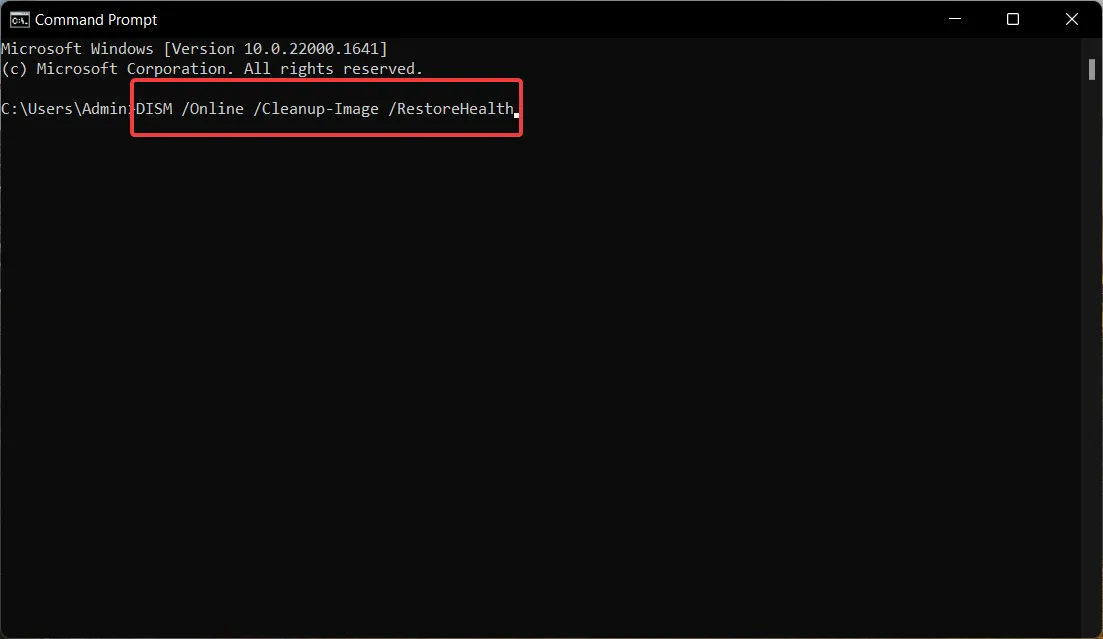
SFC 和 DISM 工具將掃描您計算機上所有受保護的系統文件,並將損壞或修改的系統映像替換為存儲在壓縮文件夾中的緩存版本。
修復成功後,在dotPeek中不會再遇到DLL not supported錯誤,可以反編譯成功。
3.禁用實時保護
- 使用Windows+I鍵盤快捷鍵調出“設置”應用。
- 從左側導航面板中選擇隱私和安全,然後單擊右側部分的 Windows 安全選項。

- 接下來,選擇病毒和威脅防護選項。

- 單擊病毒和威脅防護部分下的管理設置。
- 關閉實時保護選項的開關。

Windows Defender 和第三方防病毒軟件通常將某些 DLL 文件視為潛在威脅,並在您的計算機上限制和阻止它們。為防止 Windows Defender 這樣做,您可以在啟動 dotPeek 應用程序之前禁用 Windows 安全的實時保護功能。
如果您依靠第三方防病毒軟件來保持保護,您可以為受影響的 DLL 文件創建一個例外,讓它繞過限制。
4.手動下載一個DLL
雖然我們不贊成從隨機的在線來源下載軟件、應用程序和 DLL,但如果錯誤仍然存在,您可以手動下載 dotPeek 不支持的 DLL 文件並將其替換為合法版本。
但是,非常有必要謹慎行事,只從dll_files.com等受信任的網站下載文件,這些網站包含真正的 DLL,而不是偽裝成它們的惡意軟件。
下載成功後,從 ZIP 或 RAR 壓縮包中解壓 DLL 文件,然後將 dotPeek 不支持的 DLL 替換為該版本。
執行這些步驟後,重新啟動您的 PC 並重新啟動 dotPeek 應用程序。使用 dotPeek 打開 DLL 文件時,您將不會再遇到不受支持的錯誤。
當您無法反編譯 DLL 文件時,這些修復將被證明是有效的,因為它在 dotPeek 中不受支持。
本指南中提供的哪些修復對您有用?請在下面的評論部分告訴我們。



發佈留言